Anzeige der Formatvorlagen übersichtlich gestalten
Mit der Einführung des Aufgabenbereiches am rechten Dokumentrand wurde schon ein großer Schritt getan. Hier ist jetzt deutlich mehr Platz für die Darstellung der Vorlagen als im Listenfeld Format auf der Format-Symbolleiste.
Allerdings erlaubt, insbesondere bei großen, komplexen Dokumenten, die Menge der dargestellten Vorlagen immer noch kein effektives Arbeiten.
Zum Glück gibt es die Möglichkeit, auszuwählen, welche der Vorlagen man dauernd im Blick haben möchte.
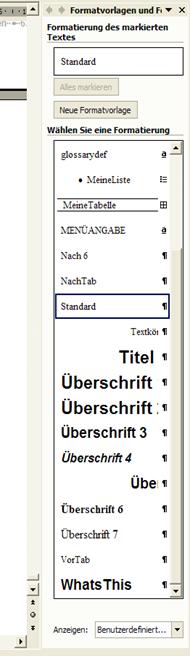
Abbildung 57, Darstellung der Formatvorlagen im Aufgabenbereich
Wählen Sie im Listenfeld Anzeigen (am unteren Rand) den Befehl Benutzerdefiniert.
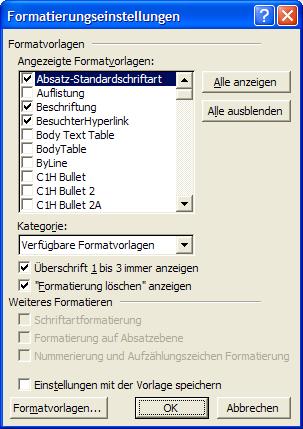
Abbildung 58, Dialogfeld zum Ausblenden von Formatvorlagen
Es öffnet sich ein Dialogfeld gem. Abbildung 58, welches Ihnen die Möglichkeit gibt, nur die wirklich wichtigen Vorlagen anzuzeigen.
|
|
Sie können sich Ihre „Lieblingsformatvorlagen“ auch
übersichtlich auf eine Benutzerdefinierte Symbolleiste
stellen: Word stellt auf der neuen Leiste den Vorlagen jeweils
den Begriff Formatvorlage nach. Das ist unschön und kostet viel
Platz. |
Nicht gefunden, was Sie suchen? Dann geben Sie hier Ihren Suchbegriff ein!

 Bedeutung der Formatvorlage Überschrift
Bedeutung der Formatvorlage Überschrift
